Konverter MOV til WMV for raskt å dele videoer med vennene dine som har Windows OS. Som du kanskje vet, ble MOV-formatet utviklet hovedsakelig for Mac- og Apple-enheter. Så deling av en video med denne filtypen er kanskje ikke jevn, eller filen åpnes ikke for mottakerenheten. Det er mulig å overføre det til et Windows OS ved å bruke WMV-formatet. Bli veiledet i denne artikkelen for å lære de anbefalte måtene å transformere MOV til WMV online og offline.
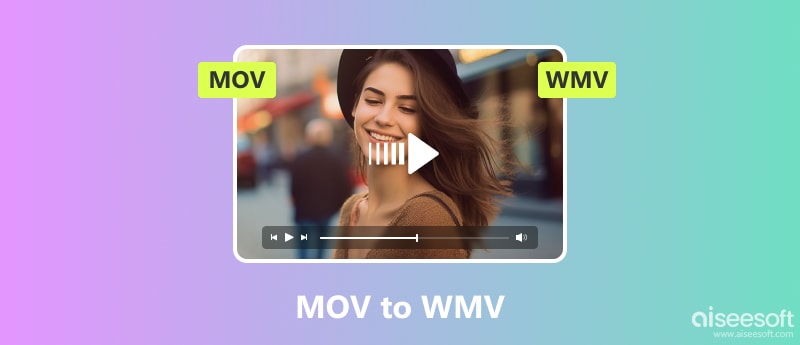
Aiseesoft Video Converter Ultimate er et profesjonelt verktøy for enhver mediefil. Den støtter et bredt utvalg av formater, noe som gjør det enklere å konvertere MOV, VOB, MP4, MKV og mer. Skrivebordet har også avanserte innstillinger der du kan endre oppløsning, kvalitet, bitrate, bildefrekvens osv., uten begrensninger. I tillegg leveres flere videorelaterte redigeringsverktøy av MOV til WMV Converter, inkludert en metadataredigerer, lydsynkronisering, MV Maker og mer. Prøv gratisversjonen for å oppleve jevn videokonvertering.
Plattformer: Windows 11/10/8/7, macOS X 10.12 og høyere

Nedlastinger
100 % sikker. Ingen annonser.
100 % sikker. Ingen annonser.
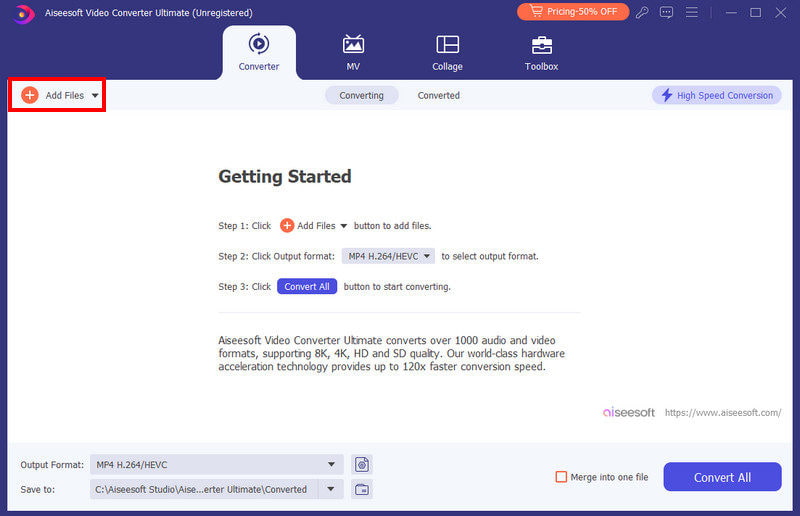
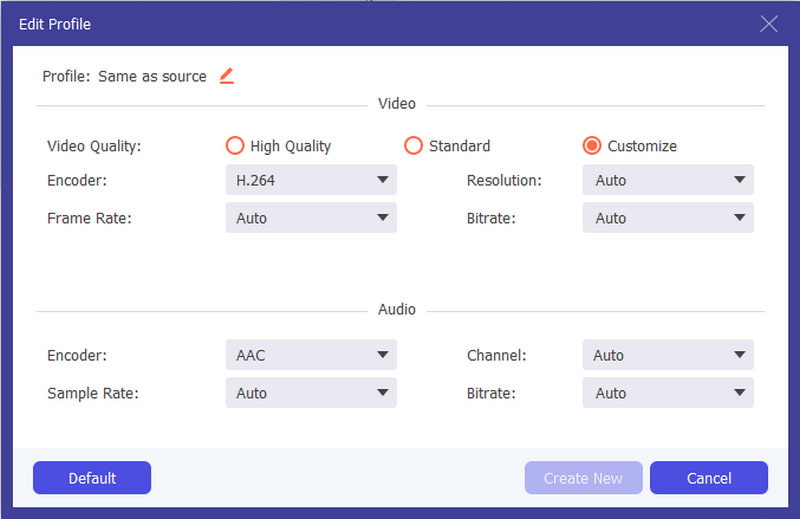
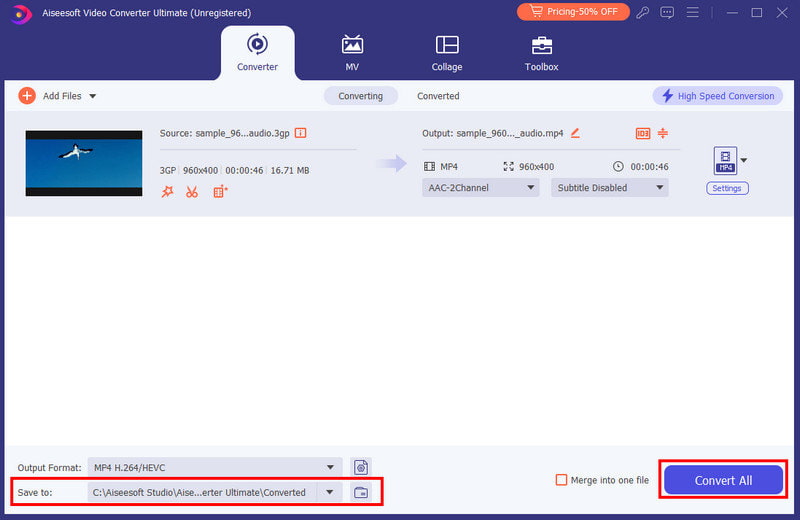
Overraskende nok er online-konverterere tilgjengelig i alle nettlesere, så det er enkelt å konvertere videoer uten å installere noe. Sjekk følgende anbefalinger og bli veiledet gjennom trinnene.
Nettkonverteren tilbyr en gratis MOV til WMV-konvertering online. Den støttes av mange nettlesere, slik at du kan konvertere til Chrome, Opera, Safari og mer. FreeConvert er også kjent for sine videoalternativer, hvor du kan endre kodeken, sideforholdet og bildefrekvensen. Men siden det er en online-konvertering, må du koble til et stabilt nettverk for en uavbrutt konvertering.
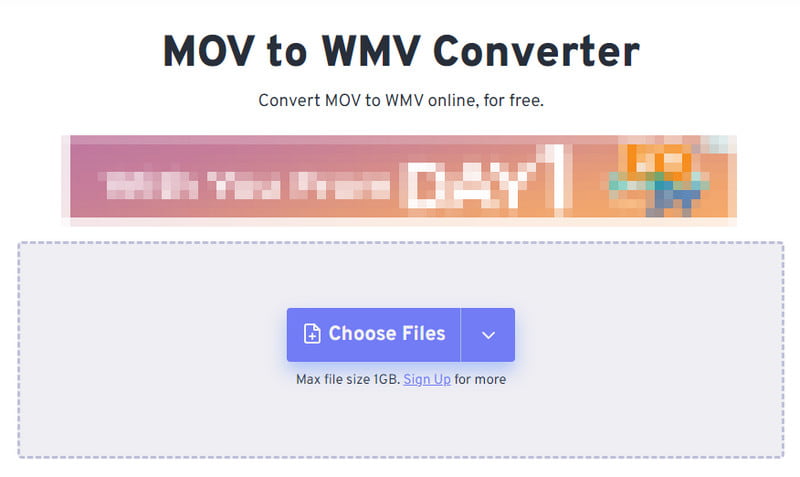
VEED er den alternative MOV til WMV-konvertereren online. Det er enkelt å bruke med et par verktøy for videoredigering. Selv om det er et gratis program, må du kanskje abonnere på premiumversjonen for å låse opp andre funksjoner, for eksempel høye oppløsninger, formater og andre. Men til tross for sine begrensninger, kan VEED være tilstrekkelig med en kort klippkonvertering på et skrivebord.
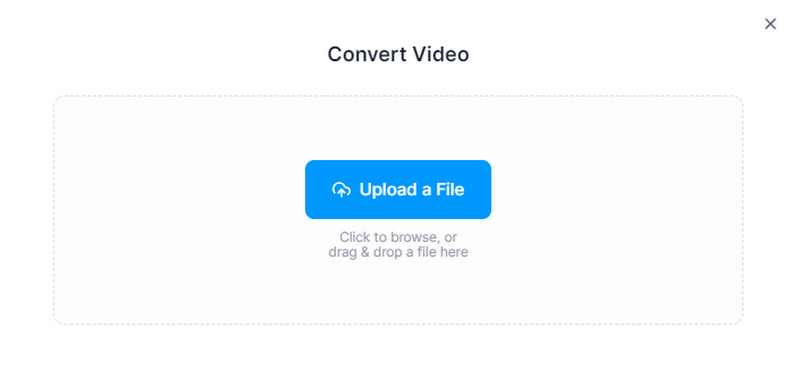
MOV til WMV-konverteren består av et enkelt grensesnitt med flere valgfrie innstillinger for å konfigurere videoer. Du kan finne redaktører for å endre størrelse, kutte, rotere og beskjære her gratis. Den har også en egen lydredigerer for å deaktivere spor og sette inn en ny. Online-Convert er også tilgjengelig som en utvidelse, slik at du kan konvertere videoer uten å besøke hovednettstedet.
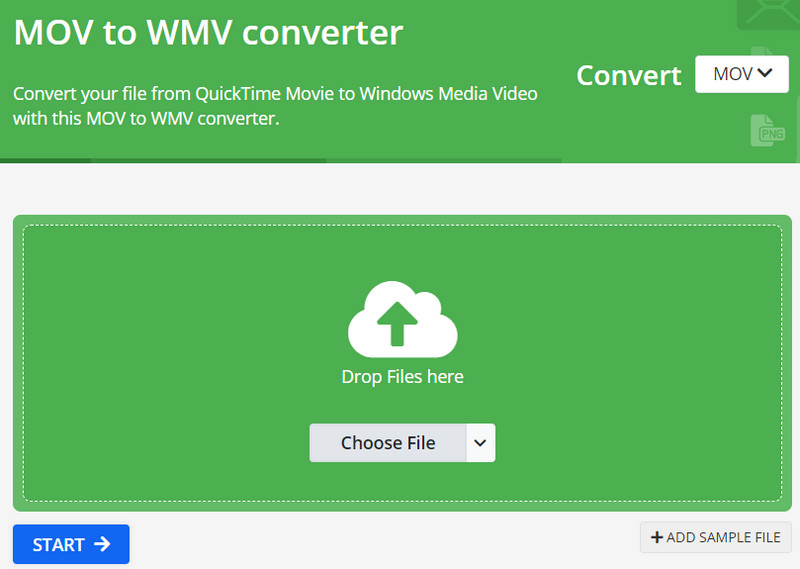
Det er et av de eldste verktøyene for online konverteringer. Den støtter nesten alle videoformater, alt fra MP4 og MOV til HEVC, WEBM og mer. Men ikke forvent for mye siden verktøyet kun fokuserer på enkel konvertering, så det er ingen andre innstillinger å konfigurere.
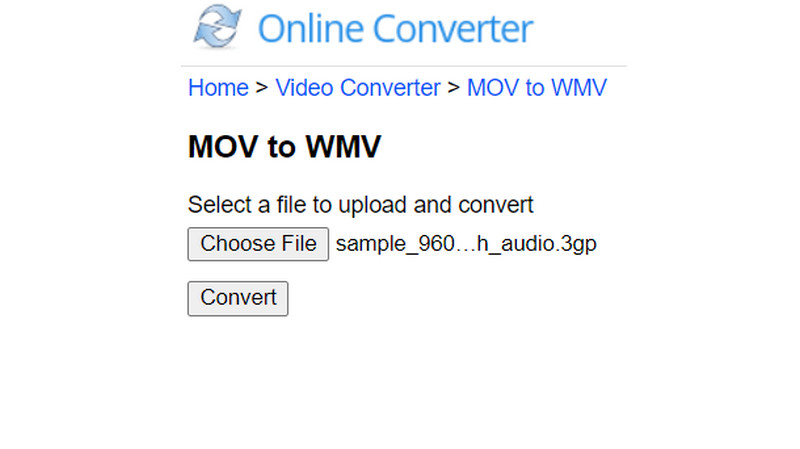
Kan jeg konvertere QuickTime MOV til WMV i Windows Media Player?
Det er ikke noe konverteringsverktøy på Windows Media Player. Det du kan gjøre er å bruke stasjonære og online-konverterere som er gratis og betalte. Deretter kan du bruke mediespilleren til å åpne og spille av det konverterte WMV filer.
Er WMV bedre kvalitet enn MOV?
WMV ble utviklet fra den eldre versjonen av Windows Media Player. Dette betyr at den har lavere kvalitet sammenlignet med MOV og andre videoformater. Imidlertid er det fortsatt et godt format hvis du trenger å dele en video på Windows OS siden den er designet fullt ut av denne grunn.
Hva er ulempen med WMV?
Konvertering av MOV til WMV komprimerer videokvaliteten og sletter mye data under prosessen. Dessuten er WMV-formatet bare kompatibelt med Microsoft og relaterte verktøy. Så du må konvertere videoen til et mer støttet format hvis du ønsker å dele den med andre enheter.
konklusjonen
De anbefalte omformerne gjorde endringer MOV til WMV enklere med nettbaserte verktøy. Men fordi det er ulemper med gratis online-konverterere, lurer du kanskje på hvilken du skal bruke for en avansert konvertering. Heldigvis er Aiseesoft Video Converter Ultimate tilgjengelig på Windows og Mac for å gi deg den beste brukeropplevelsen med utmerkede resultater. Prøv det nå ved å klikke på Last ned-knappen.
Konverter / rediger MOV
MOV MOV til MP4 MOV til WMV MOV til GIF MOV til AVI MOV til MPEG MOV til VOB MOV til 3GP MOV til SWF MOV til MP3 MOV til MP4 Mac MOV Editor Roter MOV
Video Converter Ultimate er utmerket videokonverterer, editor og forsterker for å konvertere, forbedre og redigere videoer og musikk i 1000 formater og mer.
100 % sikker. Ingen annonser.
100 % sikker. Ingen annonser.